Всем привет! Сегодня утром столкнулся с проблемой – при попытке установить программу Яндекс Диск вылезает ошибка: «Не удалось скачать Яндекс Диск». Не переживайте, она в целом достаточно просто решается, и я сейчас покажу, как это можно сделать.
Содержание
- Повторное скачивание
- Отключение антивируса
- Оффлайн установщик
- Обновление Windows
- Блокировка на территории вашей страны
- Задать вопрос автору статьи
Повторное скачивание

Первая проблема, которая может влиять на установку – это устаревший дистрибутив. Удалите установщик, который вы скачали, и заново скачайте программу с официального сайта – переходим по этой ссылке.
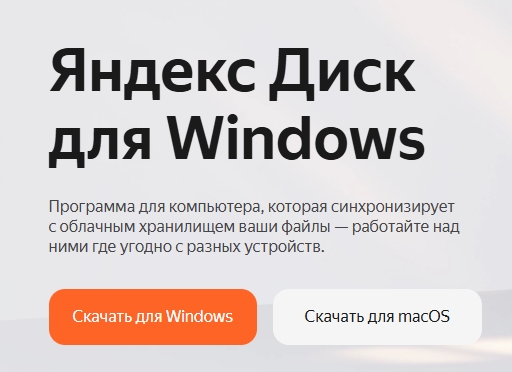
Попробуйте запустить установщик от имени администратора – для этого кликаем ПКМ по нему и выбираем в контекстном меню соответствующую команду.

Еще один момент – если вы делаете установку на какой-то диск «C:\», «D:\» или «E:\» – проверьте, чтобы на нем было достаточно места. Лучше не устанавливать программу на системный диск. Дополнительно оставлю полезные инструкции:
- Как освободить диск C.
- Как очистить компьютер от мусора.
Отключение антивируса
Попробуйте отключить защиту антивируса. Для этого найдите его в трее в правом нижнем углу экрана, кликните правой кнопкой мыши и выберите команду отключить. После этого снова запустите установщик. Также оставлю ссылки на инструкции по отключению антивирусной защиты для Windows 10 и Windows 11.
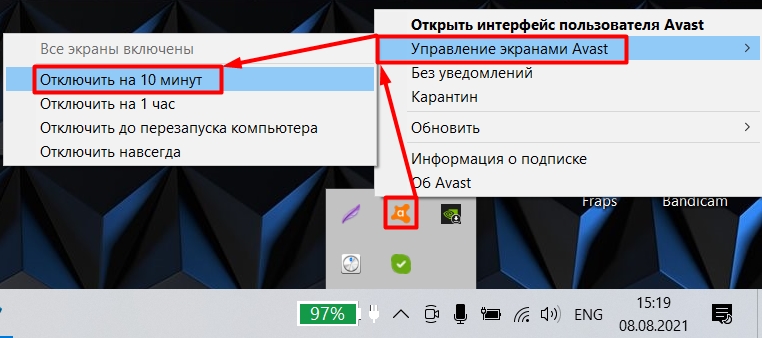
Если проблема осталась, то можно попробовать отключить Брандмауэр. В некоторых случаях это помогает.
Оффлайн установщик
Если Яндекс Диск все равно не устанавливается на Windows 10 или 11, то можно попробовать Offline-установщик, который не требует подключения к интернету, а значит ошибка вылезать не будет. Сам установщик можно скачать по ссылке ниже.
Скачать Offline-установщик Яндекс Диска
На форумах многие жаловались на то, что проблема возникает из-за устаревших сборок Windows. То есть у вас должна стоять свежая сборка, нынешнего года. Это касается всех Windows (7, 8, 10 и 11). Читаем – как обновить Windows 10. После обновления проверьте версию Windows – она должна быть современного года.
Читаем – как узнать версию Windows.
Блокировка на территории вашей страны
Если вы живете не в РФ, то, возможно, сервера Яндекс просто заблокированы на территории вашей страны. В таком случае вам придется искать возможности обхода данной блокировки. По некоторым причинам я не могу напрямую писать о способах. На этом все, дорогие друзья. До новых встреч на портале WiFiGiD.RU.
Решение проблемы скачивания и ошибки установки программы Яндекс.Диск для десктопной версии в Windows 10 и выше
По данным пользователей, участились случаи воозникновения ошибки при скачивании приложения Яндекс.Диск для ПК в операционной системе Windows 10 и Windows 11. Есть так же упоминания итой же проблемы от немногочисленных пользователей Windows 8.1.
Ошибка происходит в процессе работы установщика программы. Скачав с официального сайта установочный файл (в данном случае речь идёт о YandexDisk30Setup.exe), пользователи запускают установку, но видят ошибку: «Не удалось скачать Яндекс Диск», при том, что дистрибутива был скачан с официального сайта Яндекса (пртал Яндекс 360).

Дело в том, что данный установщик в самом начале после его запуска загружает свежий пакет файлов для установки с сервера Яндекса. Поэтому причин появления такой ошибки может быть масса. Среди наиболее частых называют проблемы с обновлениями безопасности Windows, блокировка определённого трафика фаеволлом или антивирусом. Могут быть также проблемы на строне сервера Яндекса, хотя это маловероятно.
Соответственно, понять истинную причину в каждом конкретном случае достаточно сложно. Необходимо анализировать конкретные исходные условия: версия ОС, наличие антивируса, проблемы с сетью, настройки файерволла и т.п. В этом может помочь разобраться техподдержка Яндекса, а именно её подразделение, ответственное за поддержку приложения Яндекс.Диск.
Если нет времени разбираться в причинах, а приложение необходимо установить срочно, то есть выход — загрузить инсталлятор, который в себе уже сразу содержит все необходимые файлы и не будет их обновлять в процессе установки приложения Яндекс.Диск.
Вот официальная ссылка от техподдержки на такой дистрибутив, который установит Яндекс.Диск на компьютер локально, без скачивания дополнительных файлов:
https://webdav.yandex.ru/share/dist/YandexDisk30SetupPack.exe
Данный установщик содержит в себе свежую версию Яндекс.Диска. В процессе установки вы уже не увидите ошибку «Не удалось скачать Яндекс Диск», всё установится как положено. Теоретически с помощью него программа должна установиться даже в оффлайн режиме (при отключенном Интернете). Не проверяли, но очевидно, что для дальнейшего использования приложения доступ в сеть всё же потребуется.

Что делать, если во время установки Яндекс диска появляется ошибка скачивания?
Как установить Яндекс диск, если он не скачивается?
Облачное хранилище от Яндекс достаточно давно обрело большую популярность. Миллионы пользователей используют его для хранения личной информации и для доступа к ней из любой точки мира.
Возможны два варианта его использования: непосредственно из браузера через Web – интерфейс и через официальное приложение. Второй вариант гораздо более удобный. Но к сожалению, не редко возникает ситуация, когда приложение Яндекс диск не устанавливается. Сразу после запуска установочного файла возникает ошибка, в которой говорится, что “Не удалось скачать Яндекс диск”.
В данной статье мы расскажем что делать в такой ситуации и как установить приложение иным способом.
Оффлайн установщик
Специально для тех, у кого возникают проблемы с загрузкой Яндекс диска, разработчики создали оффлайн установщик, который в процессе установки не загружает ничего из интернета. Все необходимые файлы уже находятся в нем. Скачать его можно по ссылке ниже:
Оффлайн установщик Я. диска (327 Mb)
Его нужно скачать и запустить. Важно это сделать от имени администратора.
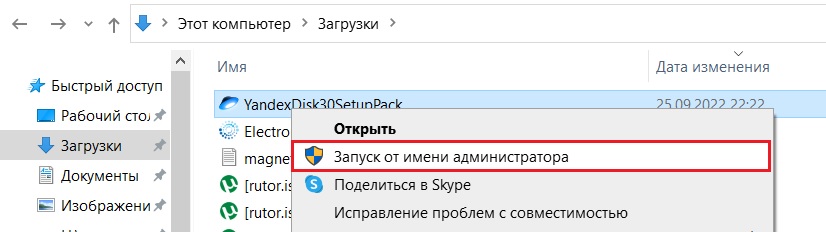
Запуск установочного файла
Далее произойдет автоматическая установка без ошибки, сообщающей о невозможности скачать Яндекс диск.
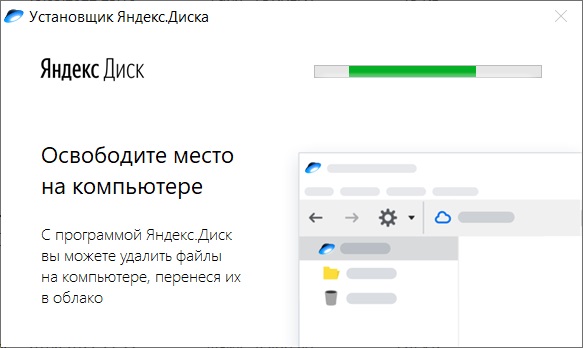
Успешная установка
Лучшая благодарность автору — рассказать о статье у себя в соц.сетях:
Яндекс.Диск – это популярный облачный сервис, который позволяет хранить, синхронизировать и обмениваться файлами. Однако, иногда пользователи сталкиваются с трудностями при установке Яндекс.Диска на операционную систему Windows 10. В данной статье мы рассмотрим причины возникновения проблемы и предоставим полезные рекомендации по ее решению.
Причины проблемы
- Неактуальная версия Яндекс.Диск
- Неправильно настроенные параметры безопасности
- Конфликт с другими установленными программами
- Ограничения аккаунта пользователя
Теперь давайте подробнее рассмотрим каждую из перечисленных причин.
Решение проблемы
1. Проверьте версию Яндекс.Диска. Убедитесь, что вы используете последнюю версию программы. Для обновления Яндекс.Диска откройте официальный сайт Яндекса и загрузите последнюю версию программы.
2. Проверьте настройки безопасности вашей операционной системы. Возможно, они блокируют установку программы. Установите Яндекс.Диск в список разрешенных приложений и отключите временно антивирусные программы.

3. Убедитесь, что у вас нет конфликтующих программ. Проверьте список установленных программ и удалите любые приложения, которые могут конфликтовать с Яндекс.Диском.

4. Проверьте ограничения аккаунта пользователя. Если вы используете ограниченный аккаунт, убедитесь, что у вас есть достаточные права для установки программ.
Не забывайте, что проблема установки Яндекс.Диска на Windows 10 может быть вызвана разными причинами. Поэтому рекомендуется пробовать все предложенные решения и экспериментировать, чтобы найти наиболее подходящий вариант для вашего случая.
Итог
Установка Яндекс.Диска на Windows 10 может вызвать трудности, но они решаемы. Проверьте версию программы, настройки безопасности, наличие конфликтующих программ и ограничения аккаунта пользователя. Имейте в виду, что решение может зависеть от вашего конкретного случая. Следуйте рекомендациям, пробуйте разные варианты и скоро вы сможете установить Яндекс.Диск на вашем Windows 10.
Не могу установить Яндекс.Диск на Windows 10
Добро пожаловать! Если вы столкнулись с проблемой установки Яндекс.Диска на операционную систему Windows 10, то вы обратились по адресу. В этой статье я расскажу вам о нескольких способах решения данной проблемы, а также поделюсь советами и рекомендациями. Давайте начнем!
Проверьте системные требования
Перед установкой Яндекс.Диска убедитесь, что ваш компьютер соответствует системным требованиям программы. На данный момент минимальные требования для работы Яндекс.Диска на Windows 10 включают:
- Операционная система Windows 10 или Windows 10 Mobile.
- Процессор с тактовой частотой не ниже 1 ГГц.
- Оперативная память объемом не менее 1 ГБ.
- Свободное место на жестком диске не менее 150 МБ.
Если система соответствует этим требованиям, то проблема, скорее всего, в другом.
Обновите операционную систему
Перед попыткой установить Яндекс.Диск, убедитесь, что ваша операционная система полностью обновлена. В Windows 10 обновления выпускаются регулярно, и они могут содержать исправления и улучшения, которые могут помочь вам решить проблему с установкой программы.

Чтобы проверить наличие обновлений и установить их, выполните следующие действия:
- Нажмите на кнопку «Пуск» в левом нижнем углу экрана.
- Выберите «Настройки».
- В открывшемся окне выберите «Обновление и безопасность».
- Нажмите на кнопку «Проверить наличие обновлений».
- Если обновления доступны, нажмите на кнопку «Установить».
После установки всех доступных обновлений перезагрузите компьютер и попробуйте установить Яндекс.Диск снова. Если проблема остается, переходите к следующему шагу.
Отключите антивирусное программное обеспечение
Иногда антивирусные программы могут блокировать установку Яндекс.Диска, считая его потенциально нежелательной или вредоносной программой. Попробуйте временно отключить антивирусное программное обеспечение и повторить попытку установки.
Используйте альтернативные способы установки
Если все предыдущие шаги не помогли решить проблему, попробуйте использовать альтернативные способы установки Яндекс.Диска на Windows 10:
1. Скачайте файл установки Яндекс.Диска с официального сайта Яндекса.
2. Щелкните правой кнопкой мыши по скачанному файлу и выберите «Запустить от имени администратора».

3. Следуйте инструкциям установщика, чтобы завершить установку Яндекс.Диска.
Итог
Надеюсь, данный материал помог вам решить проблему с установкой Яндекс.Диска на операционную систему Windows 10. В этой статье я рассказал о нескольких способах решения данной проблемы, а также дал советы по настройке и установке программы. Если у вас остались вопросы или вы столкнулись с другими проблемами, не стесняйтесь обращаться за помощью.
Удачи в установке Яндекс.Диска и использовании всех его возможностей!
Не могу установить Яндекс Диск на Windows 10: решение проблемы
Добро пожаловать в нашу статью, посвященную установке Яндекс Диска на операционную систему Windows 10! Сегодня мы с вами разберемся, как решить эту проблему и научимся устанавливать Яндекс Диск на ваш компьютер. Если вы столкнулись с ошибками или преградами при установке, не беда — мы поможем вам разобраться и успешно завершить процесс.
Ошибки при установке Яндекс Диск на Windows 10
Первым делом, давайте рассмотрим некоторые распространенные ошибки, с которыми вы можете столкнуться при установке Яндекс Диска на Windows 10:
- Ошибка «У вас недостаточно прав доступа для установки данной программы».
- Ошибка «Не удается установить Яндекс Диск. Ошибка 1603».
- Ошибка «Не удается запустить програму, так как отсутствует MSVCP140.dll на вашем компьютере».
Теперь, давайте подробнее разберемся, как решить каждую из этих проблем.
Решение ошибок при установке Яндекс Диск на Windows 10
Ошибка «У вас недостаточно прав доступа для установки данной программы».

Если вы столкнулись с этой ошибкой, вам понадобится выполнить следующие шаги:
- Нажмите правой кнопкой мыши на файл установки Яндекс Диска и выберите «Запустить от имени администратора».
- Подтвердите действие в появившемся окне.
- Следуйте инструкциям установщика Яндекс Диска.
Обычно, после выполнения этих действий установка Яндекс Диска проходит успешно и без ошибок.
Ошибка «Не удается установить Яндекс Диск. Ошибка 1603».
Эта ошибка может возникать по разным причинам, однако есть несколько способов решить эту проблему:
- Удалите все предыдущие установщики Яндекс Диска с вашего компьютера.
- Перезагрузите компьютер.
- Скачайте установщик Яндекс Диска с официального сайта и запустите его.
- Следуйте инструкциям установщика для завершения процесса установки.
Если эти действия не помогли, попробуйте воспользоваться специальными программами для очистки реестра и удаления всех остатков предыдущей установки Яндекс Диска.

Ошибка «Не удается запустить программу, так как отсутствует MSVCP140.dll на вашем компьютере».
Данная ошибка указывает на то, что на вашем компьютере отсутствует или поврежден файл MSVCP140.dll. Чтобы решить эту проблему, выполните следующие действия:
- Скачайте и установите пакет Microsoft Visual C++ Redistributable для Visual Studio 2015.
- Перезагрузите компьютер.
- Скачайте установщик Яндекс Диска с официального сайта и запустите его.
- Следуйте инструкциям установщика для успешной установки программы.
После выполнения этих действий, файл MSVCP140.dll должен быть установлен на вашем компьютере и ошибка не должна повторяться.
Итог
В этой статье мы рассмотрели, как решить распространенные ошибки при установке Яндекс Диска на Windows 10. Важно следовать нашим рекомендациям и выполнять все действия последовательно, чтобы успешно установить программу на ваш компьютер. Надеемся, что наша информация была полезной и помогла вам решить возникшие проблемы. Удачи в использовании Яндекс Диска на вашем компьютере!
На чтение2 мин
Опубликовано
Обновлено
Яндекс.Диск – это одна из самых популярных облачных служб хранения данных, позволяющая пользователям сохранять, синхронизировать и делиться файлами на разных устройствах. Однако, при установке Яндекс.Диска на Windows 10 возникают проблемы и ошибки, которые могут помешать его нормальному функционированию. В данной статье мы рассмотрим несколько простых способов исправить ошибки установки Яндекс.Диска на Windows 10 и настроить его корректную работу на вашем компьютере.
Первым шагом, если у вас возникли проблемы с установкой Яндекс.Диска, стоит обновить операционную систему Windows 10 до последней версии. Для этого необходимо открыть меню «Параметры», выбрать «Обновление и безопасность» и нажать на кнопку «Проверка обновлений». Если доступны новые обновления, следуйте инструкциям для их установки и перезагрузки компьютера.
Если обновление системы не помогло, то вторым шагом может быть переустановка Яндекс.Диска. Сначала следует удалить программу полностью, используя стандартный инструмент установки и удаления программ Windows. После этого рекомендуется загрузить последнюю версию Яндекс.Диска с официального сайта и выполнить установку заново. Не забудьте перезагрузить компьютер после установки.
Примечание: Возможно, при установке Яндекс.Диска на Windows 10 возникнет ошибка, связанная с правами доступа. В этом случае рекомендуется запустить установку Яндекс.Диска с правами администратора, щелкнув правой кнопкой мыши по файлу установщика и выбрав соответствующий пункт меню.
Если проблема все еще остается, то возможно, при установке Яндекс.Диска произошла ошибка из-за конфликта с другими программами или антивирусными программами. В этом случае рекомендуется временно отключить все антивирусные программы и такие утилиты, как программы защиты конфиденциальности и оптимизации системы. Затем выполните установку Яндекс.Диска снова, а после установки включите обратно все необходимые программы.
Причины ошибки установки Яндекс.Диска на Windows 10
Установка Яндекс.Диска на операционную систему Windows 10 может быть сопряжена с определенными трудностями, и пользователь может столкнуться с ошибкой в процессе установки. Несколько распространенных причин, которые могут вызывать ошибку установки Яндекс.Диска на Windows 10, включают в себя:
1. Наличие устаревшей версии программного обеспечения Яндекс.Диска. Если у вас установлена старая версия программы, то она может быть несовместима с операционной системой Windows 10 и вызывать ошибку установки.
2. Проблемы с учетной записью пользователя. Если у вас есть проблемы с вашей учетной записью Яндекс.Диска или проблемы с доступом к сети интернет, это может привести к ошибкам при установке.
3. Недостаток необходимых системных требований. Яндекс.Диск требует определенных системных требований для работы на компьютере. Если ваш компьютер не соответствует этим требованиям, возможно, установка будет невозможна или будет вызывать ошибку.
4. Внешние программы могут конфликтовать с установкой Яндекс.Диска. Если на вашем компьютере установлены другие программы, которые могут вмешиваться в процесс установки, это может вызывать ошибки.
5. Проблемы с установочным файлом. Если загруженный установочный файл Яндекс.Диска поврежден или неправильно загружен, это может вызвать ошибку установки.
6. Неправильные настройки безопасности. Некоторые настройки безопасности операционной системы Windows 10 могут блокировать установку Яндекс.Диска, поскольку программа может быть распознана как потенциальная угроза безопасности.
Это лишь некоторые из возможных причин ошибки установки Яндекс.Диска на Windows 10. Если вы столкнулись с подобной ошибкой, рекомендуется провести ряд проверок и действий для выявления и устранения проблемы.



